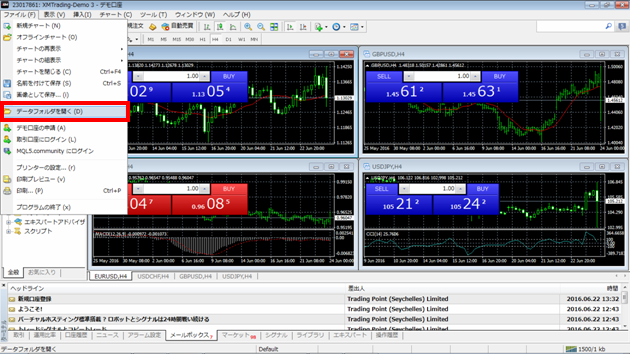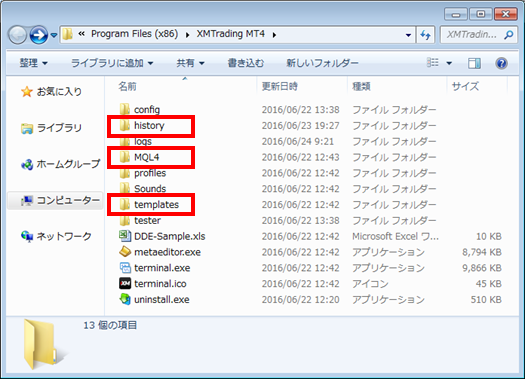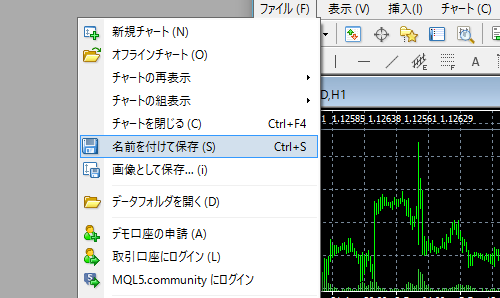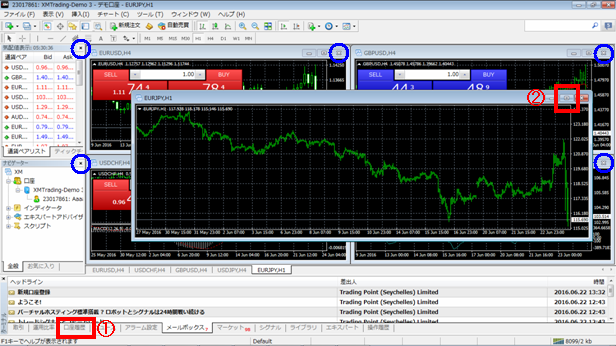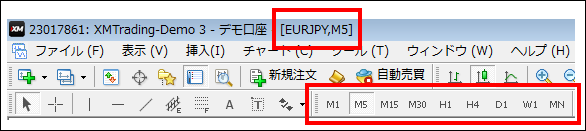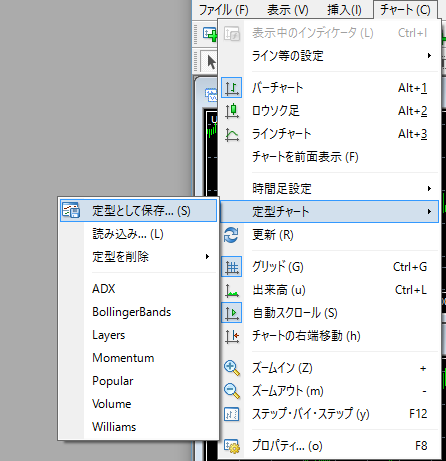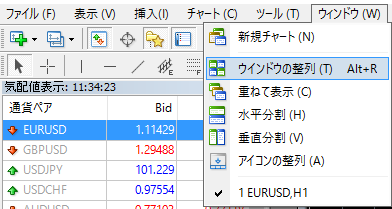メタトレーダーのフォルダの配置とサブフォルダの意味
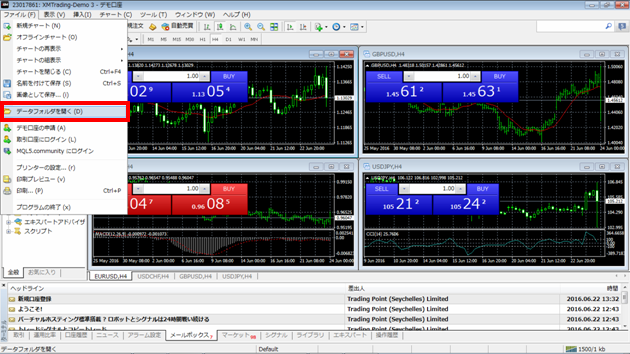
メタトレーダーのフォルダの意味
XM.comより提供されているMetaTrader4 (MT4)を使ってトレードを行うための、MT4のインストールフォルダのうち、主要なフォルダの概要を紹介します。XM.comより提供されているMT4は、ダウンロードしたセットアッププログラムを実行するだけで自動的にインストールされます。インストール先は指定できません(他社提供のプログラムの場合は指定できるものもあります)が、以下の位置にフォルダが作成されます。このデータフォルダは、MT4 を利用するにあたっての設定やカスタムインディケータ、エキスパートアドバイザー等、様々なファイルが置かれるフォルダです。
32ビット版 Windows C:\Program Files\MetaTrader 4
64ビット版 Windows C:\Program Files (x86)\MetaTrader 4
このフォルダには、MT4の画面から簡単にアクセスすることができます。
メニューバー「ファイル」→「データフォルダを開く」を選択します。
フォルダが開きました。
このうち、この先、MT4を使いやすくしたり、機能追加したりする際に使うフォルダについて説明をします。 いろんなフォルダがありますが、ただ普通にメタトレーダーを使う場合は基本的にフォルダの中のファイルを操作することはあまりありません。フォルダの中を操作するのは中級者向けですので、ある程度知識をもって行わないと起動できなくなったり、ファイルが読み込めなくなることも有ります。自信のない方ややったことがない方は、一度バックアップを撮ってから操作するのが良いでしょう。MT4のバックアップは簡単で、フォルダを丸ごとコピー・アンド・ペーストで可能です。
メタトレーダーインストール場所の各フォルダの解説
history
稀に、チャートの表示が乱れたり、オンラインにもかかわらず価格がずっと動かなかったり、なんだかヘンだな、 と感じるときがあります。このようなときは、historyフォルダ配下のファイルをいったん削除すると直ります。 例えば、EURUSD、4時間足のチャートがヘンになったときには、MT4の画面をいったん閉じ、 「\history\XMTrading-Demo 3\EURUSD240.hst」 を削除して、再度MT4の画面を開く操作を行います。 キャッシュが削除されるため動作が軽快になります。
MQL4
自動売買を行う際には特に重要なフォルダです。各種インディケータを追加導入する際にも、このフォルダ配下にファイルを保存することになります。詳細は、「カスタムインディケータの導入の仕方」で説明します。
Templates
チャートの表示はさまざまに設定変更が可能で、その設定を保存して、他の通貨ペア、他の時間足にも反映させることができます。その設定の保存先がこのフォルダです。テンプレートは自分で自由に作れる設定ファイルなので、自分がいらないと判断した場合以外は削除はしないほうがいいです。バックアップを取っていない場合は、消したファイルを復元することは難しいです。詳細は、「チャート設定の変更と保存」で説明します。
カスタムインディケータを設置する場所
上記の中で特に覚えておきたいのは、カスタムインディケータやエキスパートアドバイザーを入手したときの配置場所です。カスタムインディケータは MQL4\Indicators、エキスパートアドバイザーは MQL4\Experts に配置します。
キャッシュが溜まってくると動作が重くなる
また、長く使っていると MQL4\Logs に大量のファイルが貯まってハードディスクを圧迫することがありますので、ハードディスクの空き容量が減ってきた場合はこの中のファイルを削除すると軽くなります。LogsフォルダにあるのはMT4利用履歴なので、履歴データを保存する必要がない場合は削除しても問題ありません。同様に、バックテストを大量に行うと、tester\logs 内に大量のファイルが出来ますので、バックテストを行う方はこちらも注意してください。MT4 の設定等をバックアップしたい場合や、他の PC に設定を移行したい場合などは、データフォルダ全体をバックアップしたりコピーしたりすれば良いかと思います。